Bindings prüfen und bearbeiten
Sie können die Bindings einer Dimension prüfen und das Binding bearbeiten, um den Ansichtspunkt zu ändern, an den die Dimension in diesem Binding gebunden ist. Je nach Anwendungstyp kann eine Dimension an einen einzelnen Ansichtspunkt (z.B. in Planning-Anwendungen) oder an mehrere Ansichtspunkte (z.B. in Oracle Financials Cloud General Ledger-Anwendungen) gebunden werden.
So können Sie die Bindings für eine Dimension prüfen und den Ansichtspunkt ändern, an den eine Dimension gebunden ist:
- Klicken Sie auf Anwendungen.
- Klicken Sie in der Spalte Aktionen der Anwendung auf
 , und wählen Sie Prüfen aus.
, und wählen Sie Prüfen aus. - Klicken Sie auf Dimensionen.
In der Registerkarte Dimensionen werden die Dimensionen der registrierten Anwendung und die Ansichtspunkte angezeigt, an die die Dimensionen gebunden sind.
- Klicken Sie auf die Dimension, deren Bindings Sie anzeigen möchten.
Die Registerkarte Allgemein des Dialogfeldes Dimensionsinspektor wird angezeigt.
- Klicken Sie auf Bindings.
Es werden die Bindings für die Dimension sowie der Binding-Typ (Hierarchie oder Knoten) und die gebundenen Ansichtspunkte angezeigt. Im folgenden Beispiel weist die Dimension "ALL CORPORATE ACCOUNTS | V1" ein Binding vom Typ "Hierarchie" zum Ansichtspunkt "ALL CORPORATE ACCOUNTS | V1" und ein Binding vom Typ "Knoten" zum Ansichtspunkt "Corporate Account" auf.
Hinweis:
Bindings vom Typ "Knoten" stellen Ansichtspunkte mit einer flachen Knotenliste und Knotensets vom Typ "Liste" dar. Bindings vom Typ "Hierarchie" stellen Ansichtspunkte mit einer strukturierten Gruppe von Knoten und Knotensets vom Typ "Hierarchie" dar.
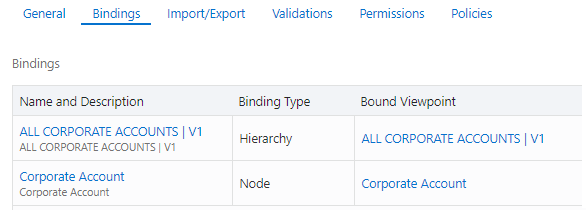
- Klicken Sie auf den Namen des Bindings, das Sie prüfen möchten.
In der Registerkarte Allgemein des Binding-Inspektors werden die folgenden Informationen zu einem Binding angezeigt:
- Name und Beschreibung
- Status (Entwurf, Aktiv oder Archiviert)
- Die Anwendung, die das Binding enthält
- Die Dimension, an die das Binding angehängt ist
- Den Binding-Typ (Knoten oder Hierarchie)
- Der Ansichtspunkt, an den die Dimension gebunden ist, sowie die Ansicht, die den Ansichtspunkt enthält
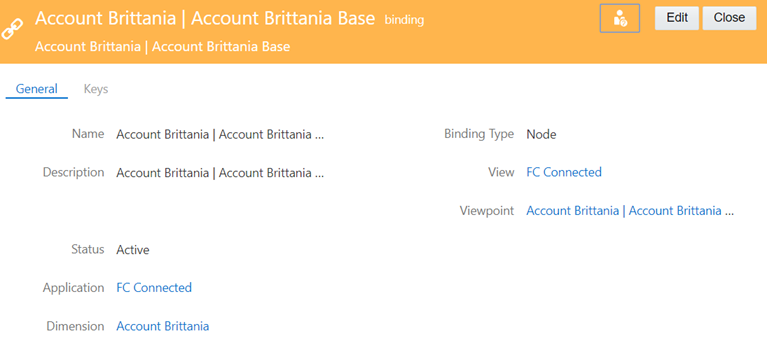
- Optional: Führen Sie die folgenden Aktionen aus, um den Ansichtspunkt zu ändern, an den die Dimension gebunden ist:
- Klicken Sie im Binding-Inspektor auf Bearbeiten.
- Wählen Sie unter Ansicht die Ansicht mit dem Ansichtspunkt aus, an den Sie die Dimension binden möchten.
- Wählen Sie unter Ansichtspunkt den Ansichtspunkt aus, an den Sie die Dimension binden möchten.
- Klicken Sie auf Speichern.
Vordefinierte Binding-Regeln werden erzwungen, wenn Sie auf Speichern klicken. Weitere Informationen finden Sie in den folgenden Themen:
Hinweis:
Es ist nicht möglich, das Binding so zu ändern, dass es auf einen Ansichtspunkt eines anderen Typs verweist. Das heißt, wenn das Binding auf einen Ansichtspunkt vom Typ "Knoten" verweist, können Sie das Binding nicht in einen Ansichtspunkt vom Typ "Hierarchie" ändern.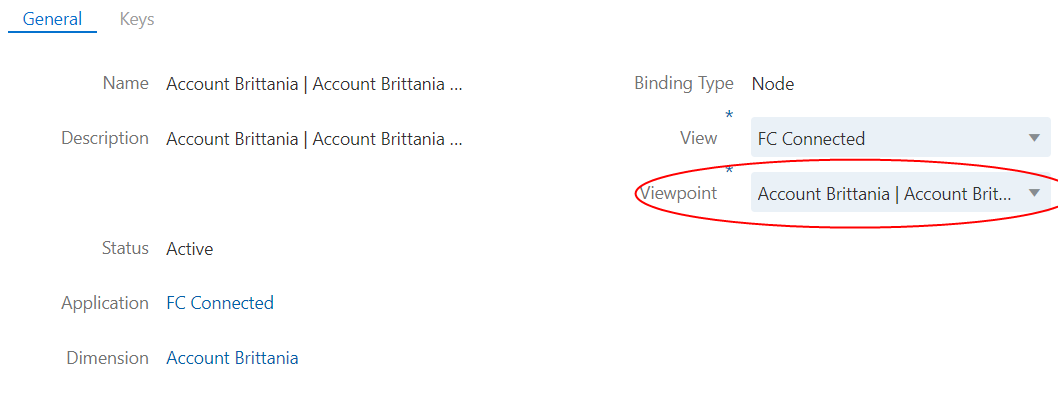
Binding-Einstellungen bearbeiten
Sie können nur für Bindings vom Typ "Hierarchie" in Oracle Financials Cloud General Ledger-Dimensionen die Binding-Einstellungen bearbeiten, um den Baumcode und die Baumversion zu ändern, auf die das Binding verweist.
So bearbeiten Sie Binding-Einstellungen:
- Prüfen Sie die Anwendung mit dem Binding, das Sie bearbeiten möchten.
- Klicken Sie in der Registerkarte Dimensionen auf die Dimension, für die Sie das Binding bearbeiten möchten.
Die Dimension wird im Dimensionsinspektor angezeigt.
- Klicken Sie in der Registerkarte Bindings auf das Binding, für das Sie die Einstellungen bearbeiten möchten. Sie können die Einstellungen nur für Bindings vom Typ "Hierarchie" bearbeiten.
- Klicken Sie im Binding-Inspektor auf Einstellungen.
Hinweis:
Die Registerkarte "Einstellungen" ist nur für Bindings vom Typ "Hierarchie" in Oracle Financials Cloud General Ledger-Dimensionen aktiviert. - Klicken Sie auf Bearbeiten.
- Geben Sie für das Binding einen neuen Baumcode, einen Baumversionsnamen sowie das Start- und Enddatum der Baumversion ein, und klicken Sie auf Speichern.
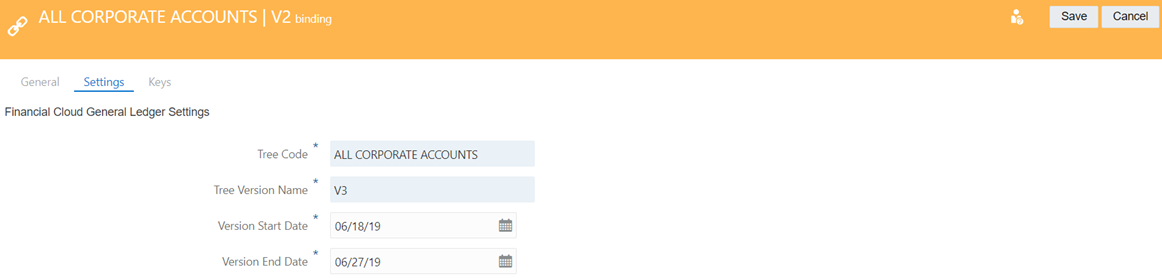
Der Service validiert die Binding-Einstellungen und aktualisiert dann das Binding mit den neuen Einstellungen.